


Работа с организатором библиотек
В программе Photoshop существует несколько типов библиотек, большинство из которых вам уже известно:
Кисти Контуры Узоры Стили Образцы цветов Фигуры (о них пойдет речь в главе 6).
Как вы могли заметить из материала книги, работа с любыми библиотеками построена совершенно аналогичным образом. Для упорядочения библиотек предназначен специальный инструмент — диалоговое окно Preset Manager (Организатор образцов). Это окно вызывается одноименной командой меню Edit (Редактирование) (рис. 5.47).
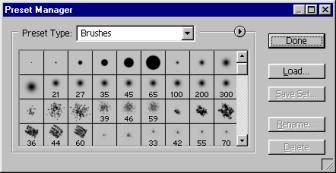
Рис. 5.47. Диалоговое окно Preset Manager
В верхнем раскрывающемся списке окна перечислены все типы библиотек программы. Выберите в списке по очереди каждый из пунктов, и перед вами появятся те же списки образцов, что видны в соответствующих диалоговых окнах. Например, список кистей тот же самый, что открывается при щелчке на панели свойств инструмента рисования.
Треугольная- стрелка справа вызывает меню. Оно состоит из трех групп команд. Первая группа — это команды Reset <имя библиотеки> (Восстановить) и Replace <имя библиотеки> (Заменить). Если, скажем, активна библиотека кистей, то данные команды будут иметь вид Reset Brushes (Восстановить кисти) и Rename Brushes (Заменить кисти).
Вторая группа команд управляет видом списка. Например, для библиотеки стилей предусмотрены представленные на рис. 5.48 режимы просмотра.
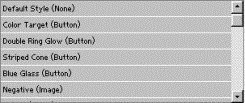 а а
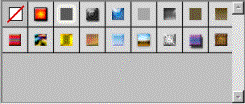 б б
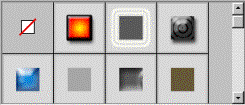 в в
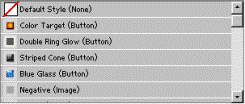 г г
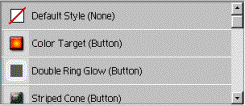 д д
Рис. 5.48. Режимы просмотра списка стилей: Text Only (a), Small Thumbnail (б), Large Thumbnail (в), Small List (г), Large List (д)
Наконец, третья группа содержит названия библиотек, которые могут быть присоединены к текущей. Это те файлы библиотек, которые размещены в соответствующей подпапке папки Presets. Например, если открыть меню для активной библиотеки \Presets\Brushes главной папки программы.
В правой части окна расположены кнопки команд. Это команда Load (Загрузка), присоединяющая загружаемый комплект к существующим, Save Set (Сохранить комплект), сохраняющая текущий комплект под произвольным именем, Rename (Переименовать), служащая для переименования выбранного образца и Delete (Удалить), удаляющая образец. По окончании работы следует закрыть окно щелчком на кнопке Done (Закончить).



|